İçindekiler
Windows'daki En İyi Disk Biçimlendiricinin Temel Noktaları:
1. En iyi disk biçimlendiricisini almadan önce, disk biçimlendirme yaptığınızda ne olacağını anladığınızdan emin olun.
2. En iyi disk biçimlendiricisini kullanarak sabit sürücüyü biçimlendirmeden ve yeniden biçimlendirmeden önce değerli verilerinizi yedeklediğinizden emin olun.
Bu sayfada, bir disk biçimlendiricinin ne olduğunu, bir disk biçimlendirici aracıyla neler yapabileceğinizi ve avantajlarını ve dezavantajlarını öğreneceksiniz. En önemlisi, burada basit tıklamalarla bir sabit sürücüyü veya harici depolama aygıtını başarılı bir şekilde biçimlendirmek için en iyi disk biçimlendirici yazılımını veya aracını elde edeceksiniz.

İlginizi Çekebilecek Konular:
Peki, güvenilir bir disk biçimlendirme yazılımını veya programını ücretsiz olarak nasıl edinebilirim? Okumaya devam edin ve bir sonraki bölümde, ücretsiz olarak indirebileceğiniz ve disk sürücülerinizi basit tıklamalarla biçimlendirmek için kullanabileceğiniz en iyi disk biçimlendiriciyi tanıtacağız.
Windows 11/10 için En İyi 5 Disk Biçimlendirici Ücretsiz İndirin [2024 Önerilir]
İşte Windows kullanıcılarının disklerini başarıyla uygulayıp biçimlendirmeleri için 50'den fazla benzer disk biçimlendirme aracından test ettiğimiz ve seçtiğimiz en iyi 5 disk biçimlendirme yazılımı ve yardımcı programının listesi. Listelenen beş önerilen biçimlendirme yazılımı ve programından hangisinin en iyi disk biçimlendirici olduğunu merak ediyor olabilirsiniz, değil mi?
Karşılaştırma tablosunu inceleyin ve ihtiyaçlarınıza en uygun olanı bulun:
| Disk Biçimlendirici | Biçimlendirme Seviyesi | Biçim Yöntemi | Desteklenen Formatlar |
|---|---|---|---|
| 1. EaseUS Partition Master Ücretsiz 🏆 | Yüksek Düzeyli Format |
|
|
| 2. Dosya Gezgini | Yüksek Düzeyli Format |
|
|
| 3. Disk Yönetimi | Yüksek Düzeyli Format |
|
|
| 4. Komut İstemi | Yüksek Düzeyli Format |
|
|
| 5. HDD Düşük Seviyeli Biçimlendirme Aracı | Düşük Seviyeli Format |
|
\ |
Bu tabloya göre, EaseUS Partition Master Free'nin , kullanıcıların sabit disk sürücüleri, SSD'ler, USB vb. aygıtlarına formatları kolaylıkla kurma taleplerini karşılayabilecek çoğu dosya sistemi formatını desteklemesi nedeniyle tavsiye edildiği açıktır.
#1. EaseUS Partition Master Free - En Kolay Disk Biçimlendirici

EaseUS Partition Master Free Edition, disk sürücülerini ve harici depolama aygıtlarını ücretsiz olarak biçimlendirmenizi sağlayan ücretsiz bir bölüm yöneticisi yazılımıdır. Sabit sürücüleri bölümlendirme, disk alanı ayırma ve disk performansını basit tıklamalarla optimize etme sürecini basitleştirir. İşte diskleri biçimlendirmenin yanı sıra beğenebileceğiniz bazı harika ücretsiz özellikler.
EaseUS Partition Master Free Edition inanılmaz derecede kullanımı kolaydır, iyi bir ücretsiz disk bölümleme aracı ararken bunu dikkate almanız gereken birçok nedenden biridir. - LifeWire'dan Tim Fisher tarafından gönderildi
Ücretsiz Özellikler:
- Sabit disk sürücülerinizi ücretsiz yönetin, bölümler oluşturun, silin, genişletin, küçültün ve birleştirin.
- NTFS'yi FAT32'ye dönüştürün, FAT32'yi NTFS'ye ücretsiz dönüştürün.
- Veri diskini MBR ile GPT arasında ücretsiz dönüştürün.
- Diski dinamik ve temel arasında ücretsiz dönüştürün.
- Gizle/göster, dosya sistemi hatalarını ücretsiz kontrol et.
- Disk bölümlerini ücretsiz biçimlendirin veya silin.
- 4K hizalanmış SSD, diski ücretsiz başlat.
- Sistem bölümünü ücretsiz klonlayın.
- Veri diskini ücretsiz olarak klonlayın.
Artıları:
- 7/24 ücretsiz teknik destek
- E-posta desteği: techsupport@easeus.com
- Şık kullanıcı arayüzü tasarımıyla kullanımı kolay
- %100 güvenli, ücretsiz ve kullanıcı dostu
- Windows 11/10/8.1/8/7/XP/Vista'yı tam olarak destekler
- Kararlı ve güvenli, gelişmiş algoritmalarla düzenli olarak güncelleniyor.
Eksileri:
- macOS'u desteklemiyor
- İşletim Sistemini HDD/SSD'ye Taşıma gibi bazı gelişmiş özelliklerin etkinleştirilmesi gerekir.
Karar:
EaseUS Partition Master Free, tüm Windows kullanıcılarının dahili ve harici sabit disklerini başarılı bir şekilde biçimlendirmek için kullanabileceği basit bir arayüz sunar.
Sabit Diski Ücretsiz Biçimlendirme Kılavuzu:
Adım 1. EaseUS Partition Master'ı çalıştırın, biçimlendirmek istediğiniz sabit disk bölümüne sağ tıklayın ve "Biçimlendir"i seçin.

Adım 2. Yeni pencerede, biçimlendirilecek bölüm için Bölüm etiketini, Dosya sistemini (NTFS/FAT32/EXT2/EXT3/EXT4/exFAT) ve Küme boyutunu ayarlayın, ardından "Tamam"a tıklayın.

Adım 3. Daha sonra karşınıza bir uyarı penceresi çıkacak, devam etmek için "Evet"e tıklayın.

Adım 4. Değişiklikleri incelemek için "1 Görevi Yürüt" düğmesine tıklayın, ardından sabit sürücünüzdeki bölümü biçimlendirmeye başlamak için "Uygula" düğmesine tıklayın.

#Disk Biçimlendirici #Ücretsiz Disk Biçimlendirici Yazılımı #Ücretsiz Biçimlendirme Yazılımı #Windows
#2. Dosya Gezgini - Windows Başlangıç Disk Biçimlendiricisi

Dosya Gezgini, Windows kullanıcılarına sabit disk sürücülerini kendi başlarına biçimlendirmek için basit erişim sağlar. Her seviyedeki Windows kullanıcısı, sabit disk bölümlerini Dosya Gezgini'nde biçimlendirmek için başvuruda bulunabilir.
Ücretsiz Özellikler:
- Sabit disk bölümünü tam formatla.
- SD kart, USB ve harici hard disklerinizi ücretsiz olarak hızlı formatlayın.
- Harici sabit diskinizi veya çıkarılabilir depolama aygıtınızı NTFS, FAT32, exFAT olarak biçimlendirin.
Artıları:
- Kullanımı kolay, %100 ücretsiz
- Yazılım kurulumu gerektirmez
- Hızlı erişim
Eksileri:
- EXT2/3/4'ü desteklemiyor
- 32 GB+ büyük sürücü FAT32'ye biçimlendirilemiyor
- Ham bir sürücü biçimlendirilemiyor
Karar:
Windows Dosya Gezgini, kullanıcıların Windows + E tuşlarına basarak depolama aygıtlarına hızlı bir şekilde erişmesini sağlamak için Microsoft tarafından sağlanır. Küçük boyutlu bir depolama aygıtını NTFS, FAT32 veya exFAT olarak biçimlendirmek istiyorsanız, bu yöntemi deneyebilirsiniz.
Sabit Diski Ücretsiz Biçimlendirme Kılavuzu:
- Dosya Gezgini'ni açın.
- Biçimlendirmek istediğiniz hedef sürücüyü bulup sağ tıklayın ve "Biçimlendir"i seçin.
- "Hızlı biçimlendirme yap" seçeneğini işaretleyin, dosya sistemini sıfırlayın ve "Tamam"a tıklayın.

Windows " Windows Biçimlendirmeyi Tamamlayamadı " hata mesajını açarsa, bu soruna neden olan birden fazla neden olabileceğini unutmayın. Bu sorunu düzeltmek ve diskinizi anında biçimlendirmek için yukarıda önerildiği gibi doğrudan EaseUS Partition Master'a başvurabilirsiniz.
#Sürücü Biçimlendirici #Ücretsiz Disk Biçimlendirici #Ücretsiz HDD Biçimlendirici #Windows
#3. Disk Yönetimi

Disk Yönetimi , Dosya Gezgini'ne benzer ancak disk bölümlerini biçimlendirmekten daha fazlasını yapar. Disk Yönetimi, bir disk biçimlendiriciden daha fazlasıdır. Windows kullanıcılarına birden fazla disk bölümleme özelliği sunar. Bu araçtaki daha fazla özelliği kontrol etmek için aşağıdaki listeye bakın.
Ücretsiz Özellikler:
- Disk sürücülerinizi, SD kartlarınızı, USB flash sürücülerinizi veya harici sabit disklerinizi ücretsiz olarak biçimlendirin.
- Ücretsiz olarak yeni bir basit birim oluşturun.
- Hacmi ücretsiz küçültün.
- Temel diski dinamiğe dönüştür.
- Diski ücretsiz olarak MBR veya GPT'ye başlatın.
Artıları:
- Kullanımı kolay
- Tüm özellikler ücretsizdir
- Temel disk yönetimi bölümlendirme taleplerini karşılayın
Eksileri:
- Yeni başlayanlar için değil.
- EXT2/3/4'ü desteklemiyor.
- Windows'a yeni başlayanlar için hata yapmak kolaydır.
Karar:
Disk Yönetimi, deneyimli Windows kullanıcılarının Windows bilgisayarlarındaki disk alanını başarıyla tam olarak kullanmasını sağlar. Ancak, özellikle bir sabit disk bölümünü silmeyi veya biçimlendirmeyi planladığınızda, sabit diskleri bölümlendirirken çok dikkatli olmanızı gerektirir.
Sabit Diski Ücretsiz Biçimlendirme Kılavuzu:
- Windows simgelerine sağ tıklayın ve "Disk Yönetimi"ni seçin.
- Biçimlendirmek istediğiniz hedef sabit diske sağ tıklayın ve "Birimi Biçimlendir" seçeneğini seçin.
- Sürücüye yeni bir sürücü harfi ve yeni bir dosya sistemi biçimi belirleyin ve "Tamam"a tıklayın.

#Ücretsiz Disk Biçimlendirici #Windows Disk Biçimlendirici #Sabit Disk Biçimlendirme Yazılımı #Windows
Bonus İpucu: Bazen, Disk Yönetimi'ndeki biçimlendirme seçeneğinin bazı nedenlerden dolayı kullanılamadığını görebilirsiniz. Bu sorunu düzeltmek için yardım için buradaki öğretici kılavuzu takip edebilirsiniz.
Windows'ta Disk Yönetimi Biçimlendirme Seçeneğinin Grileşmesini Düzeltin
Windows 11/10, 8.1, 8, 7 bilgisayarınızda disk yönetiminde bulunmayan biçimlendirme seçeneğini onarmak ve düzeltmek için üç kullanışlı çözüm sunuyoruz.

#4. Komut İstemi - Yönetimsel Disk Biçimlendirici
Komut İstemi, çoğu Windows yöneticisinin kullanmayı tercih ettiği bir komut satırı disk biçimlendirme aracıdır. Disk bölümleme ve birim biçimlendirme görevlerini yürütür.
Ücretsiz Özellikler:
- Sabit disk bölümlerini biçimlendirmek ücretsizdir.
- Birimleri oluşturmak, silmek, genişletmek ve küçültmek ücretsizdir.
- MBR'yi GPT'ye veya GPT'yi MBR'ye ücretsiz dönüştürün.
- Basic'i ücretsiz olarak dinamiğe dönüştürün.
Artıları:
- Ücretsiz kullanım
- Bir disk biçimlendiriciden daha fazlası.
Eksileri:
- Kullanımı karmaşık
- EXT2/3/4'ü desteklemiyor
- Hata yapmak kolaydır
Karar:
Komut İstemi, Windows yöneticilerinin sabit disk sürücülerini bölümlendirmeleri ve biçimlendirmeleri için şiddetle önerilir. Windows'a yeni başlayanlar için depolama aygıtlarını biçimlendirmede en iyi şansınız olarak EaseUS Partition Master Free veya File Explorer'ı kullanın.
Sabit Diski Ücretsiz Biçimlendirme Kılavuzu:
- Windows + R tuşlarına basın ve cmd yazın.
- Komut istemi açıldığında diskpart yazın ve Enter'a basın.
- Aşağıdaki komut satırlarını tek tek yazın ve her seferinde Enter'a basın:
- liste diski
- disk * seçin (* işaretini hedef diskinizin disk numarasıyla değiştirin.)
- liste hacmi
- volume * seçin (* işaretini biçimlendirmek istediğiniz cilt numarasıyla değiştirin.)
- fs=ntfs formatını hızlı yap
- çıkış
![diski disk[sanat] ile biçimlendir](https://www.easeus.com/images/en/screenshot/partition-manager/diskpart-quick-format-hard-drive.png)
#Windows Disk Biçimlendirici #Format CMD #Disk Biçimlendirici Windows 10 #CMD
Bazen, hedef diskte Komut İstemi biçimlendirme satırlarını çalıştırırken disk biçimlendirme hatalarıyla karşılaşabilirsiniz. Rahatlayın ve ilgili hatayı başarıyla düzeltmek için buradaki kılavuzu takip edebilirsiniz:
#5. HDD Düşük Seviyeli Biçimlendirme Aracı - Ünlü Düşük Seviyeli Biçimlendirme Yazılımı
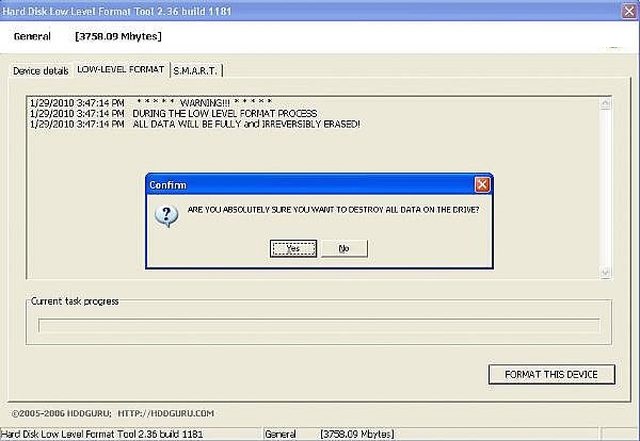
HDD Düşük Seviyeli Biçimlendirme Aracı, aynı zamanda HDD LLF olarak da bilinir ve kullanıcıların Windows 10, Windows 11 veya daha eski Windows disk sürücülerini ve harici sabit diskleri orijinal durumlarına düşük seviyede biçimlendirmelerine olanak tanır.
Ücretsiz Özellikler:
- Düşük seviyeli biçimlendirme desteği SATA, IDE, SAS, SCSI, USB, Fireware ve SSD sabit disk sürücüleri.
- Seagate, Samsung, Western Digital, Toshiba, Maxtor vb. gibi en popüler sabit disk markalarını destekler.
Artıları:
- Kullanımı kolaydır.
- Düşük seviyeli formatlama ile sabit disk sürücüleri orijinal hallerine döndürülür.
Eksileri:
- Yeni başlayanlar için değil.
- Çok sık kullanıldığında sabit disk sürücülerine fiziksel zarar verebilir.
Karar:
Düşük seviyeli disk biçimlendirme yazılımı - HDD Düşük Seviyeli Biçimlendirme Aracı yeni başlayanlar için değildir. Deneyimli kullanıcılar da depolama aygıtlarını biçimlendirmek için bu aracı kullanırken dikkatli olmalıdır. Mevcut verileri bir kerede temizlemek için sabit diskleri veya depolama aygıtlarını tamamen biçimlendirmek için, önceki 4 disk biçimlendiriciyi denemeniz önerilir.
Sabit Diski Ücretsiz Biçimlendirme Kılavuzu:
- Sabit Disk Düşük Seviyeli Biçimlendirme aracını çalıştırın.
- Biçimlendirmeniz gereken disk bölümünü seçin ve "Devam"a tıklayın.
- Düşük Seviyeli BİÇİMLENDİRME bölümünde "Bu Aygıtı Biçimlendir" seçeneğine tıklayın.

#Ücretsiz HDD Düşük Seviyeli Biçimlendirme Aracı #LLF Disk Biçimlendirici #Biçimlendirme Programı
Disk Formatlayıcı Nedir?
Merhaba! Windows'un yaptığı gibi tam formatlama yapacak üçüncü parti bir yazılım biliyor musunuz? Yoksa böyle bir yazılım yok mu? Tercihen en azından Windows'un yaptığına eşdeğer veya daha iyisi, eğer böyle bir yazılım varsa." - u/an1991Ro tarafından Reddit'ten gönderildi
Disk biçimlendiricinin ne olduğunu anlamak için öncelikle burada disk biçimlendirmenin ne anlama geldiğini öğrenelim:
Wikipedia'ya göre, " Disk biçimlendirme , sabit disk sürücüsü, solid-state sürücü, disket, hafıza kartı veya USB sürücüsü gibi bir veri depolama aygıtını ilk kullanıma hazırlama sürecidir. Bazı durumlarda, biçimlendirme işlemi bir veya daha fazla yeni dosya sistemi de oluşturabilir."
Peki, disk biçimlendirici nedir? Disk biçimlendirici, bir depolama aygıtını yeni kullanım için biçimlendirmek üzere tasarlanmış bir biçimlendirme aracı veya yazılımıdır. Biçimlendirme işlemi sırasında, kullanıcıların hedef aygıta yeni bir sürücü harfi ve dosya sistemi biçimi atamasını sağlar.
Sabit disk biçimlendiricisinin yanı sıra, SD kartları, harici sabit diskleri ve USB sürücülerini biçimlendirmek için tasarlanmış diğer biçimlendirme yazılımlarını da bulabilirsiniz, örneğin:
Disk Formatter Ne İşe Yarar?
Bir disk biçimlendirici sizin için tam olarak ne yapabilir? İşte güvenilir bir disk biçimlendirme aracı kullanarak elde edebileceğiniz özelliklerin ve avantajların bir listesi:
- Sabit disk bölümlerinde, SSD'lerde, SD kartlarda, USB'lerde vb. dosya sisteminin türü ham hatasını düzeltin.
- Sabit disk, SSD ve diğer aygıtlardaki tüm mevcut verileri hızla kaldırın veya temizleyin.
- Disk sürücüsündeki dosya sistemi formatını NTFS , FAT32, exFAT , EXT2/3/4, vb. olarak değiştirin.
- Okunamayan depolama aygıtlarını okunabilir ve erişilebilir hale getirin.
- HDD, SSD vb. cihazlarda sürücü erişimi engellendi hatasını düzeltin.
- Dahili dosya sistemi bozulma hatasını düzeltin.
- Bilinmeyen virüsleri kaldırın.
- Yumuşak bozuk sektörleri düzeltin.
Disk Formatlayıcıya Neden ve Ne Zaman İhtiyaç Duyarım?
Yukarıda listelenen faydalara göre, güvenilir bir disk biçimlendiricinin birden fazla depolama aygıtı sorununu çözmenize yardımcı olabileceği açıktır. Sabit disk sürücülerinizi anında biçimlendirmek için güvenilir ücretli veya ücretsiz bir disk biçimlendirme yardımcı programına başvurmanız gereken durumların bir listesi aşağıdadır:
- USB veya sabit diskiniz dolduğunda, tam kapasitesine kavuşması için biçimlendirmek istersiniz.
- Disk sürücülerindeki dosya sistemlerini değiştirmek için, örneğin SD kartı FAT32'ye biçimlendirmek vb.
- Sabit disk bölümü erişilemez durumda, Windows'ta ham olarak görünüyor.
- Bilgisayar desteklenmeyen bir harici sabit disk veya USB dosya sistemi konusunda uyarı veriyor.
- SD kart boş veya desteklenmeyen bir dosya sistemine sahip.
- Sabit disk veya USB sürücü kilitli veya yazmaya karşı korumalı.
- Harici sabit disk veya USB sürücü görünmüyor.
- Sabit disk bölümünün bir bölüm etiketi yok ve Dosya Gezgini'nde görünmüyor.
- Virüs temizleme yazılımları, hedef sürücüde veya depolama aygıtlarında virüs veya kötü amaçlı yazılım bulunduğu konusunda uyarır.
Disk Formatter Ücretsiz Olabilir Mi?
Peki, bir disk biçimlendirme programı veya yazılımı ücretsiz olabilir mi? Evet, elbette!
Çoğu işletim sistemi üreticisi, Windows, macOS, Linux ve hatta Ubuntu kullanıcılarının disklerini ücretsiz olarak biçimlendirmelerine yardımcı olmak için bir veya daha fazla yerleşik ücretsiz disk biçimlendirme aracı sağlamıştır.
Çözüm
Bu sayfada, tüm seviyelerdeki Windows kullanıcılarının sabit disklerini, USB'lerini, SSD'lerini, harici sabit disklerini vb. basit eğitim kılavuzlarıyla tam olarak biçimlendirmelerine olanak tanıyan 5 en iyi ücretsiz disk biçimlendiricisini önerdik.
En kolay disk biçimlendirici için EaseUS Partition Master'ı kaçırmayın. Basit bir disk biçimlendiriciden daha fazlasıdır; hem Windows yeni başlayanlar hem de Windows yöneticileri için kapsamlı bir disk yöneticisi yazılımıdır.
Mac veya diğer işletim sistemlerinde diskleri biçimlendirmek için başka bir kılavuz arıyorsanız, yardım için buradaki öğretici kılavuzu izleyin:
Windows için En İyi Disk Biçimlendiricinin SSS'leri
Bu bölümde birçok kullanıcının tartıştığı bazı sıcak konuları derledik, eğer sizin de aklınıza benzer bir soru geliyorsa takip edip burada cevap bulabilirsiniz.
1. En iyi formatlama yazılımı hangisidir?
Çevrimiçi olarak en iyi biçimlendirme yazılımını aradığınızda, çevrimiçi olarak birden fazla farklı yanıt alabilirsiniz. Çoğu ücretli biçimlendirme yazılımı arasında, ücretsiz bir biçimlendirme yardımcı programı isteyebilirsiniz. Burada, Windows bilgisayarlarda bir disk sürücüsünü ücretsiz biçimlendirmek için File Explore, EaseUS Partition Master Free, Disk Management ve hatta CMD'yi deneyebilirsiniz.
2. Diski biçimlendirmek onu temizler mi?
Evet, bir diski biçimlendirmek yalnızca dosya sistemini değiştirmekle kalmaz, aynı zamanda yeni bir sistem de oluşturur. Ayrıca diskteki mevcut verileri temizler ve sürücüyü tam boyutuna geri yükler.
3. Sabit diskleri biçimlendirmek için en iyi program hangisidir?
- Windows bilgisayarlarda, Dosya Gezgini ve Disk Yönetimi sabit disk sürücülerini biçimlendirmek için harika programlardır.
- Mac bilgisayarlarda sabit disk sürücülerini biçimlendirmek için Disk Utility şiddetle önerilir.
- Disk biçimlendirme için üçüncü parti programlar olarak EaseUS Partition Master'ı deneyebilirsiniz.
4. Sürücüler hangi format türlerine sahip olabilir?
- Dahili bir sabit disk için, sürücü bölümüne NTFS, exFAT veya FAT32 ayarlayabilirsiniz. Ancak, bölüm 32 GB'tan büyükse, yalnızca NTFS veya exFAT olarak biçimlendirebilirsiniz.
- Harici bir sabit disk veya USB sürücü için exFAT, FAT32 veya NTFS ve hatta EXT2/3/4'ü ayarlayabilirsiniz.
İlgili Makaleler
-
Ücretsiz Toshiba Biçimlendirme Aracını İndirin ve Kolaylıkla Toshiba Aygıtı Biçimlendirin
![author icon]() Ezgi Bıçakcı/2022/09/21
Ezgi Bıçakcı/2022/09/21
-
Windows 10'da SD Kartı FAT32'ye Biçimlendirme
![author icon]() Ezgi Bıçakcı/2022/09/21
Ezgi Bıçakcı/2022/09/21
-
HDD Regenerator Ücretsiz Alternatif [İndir ve İnceleme]
![author icon]() Banu/2024/11/20
Banu/2024/11/20
-
Veri Kaybetmeden Bozuk SSD / HDD'yi Onarın
![author icon]() Ezgi Bıçakcı/2022/09/21
Ezgi Bıçakcı/2022/09/21